پیکربندی فروشگاه
در این آموزش قصد داریم تا نگاهی به تنظیمات مربوط به بخش فروشگاه سایت مون داشته باشیم.
تنظیمات مختلف که باعث بهبود کارایی و راحتی کار ما خواهد شد.
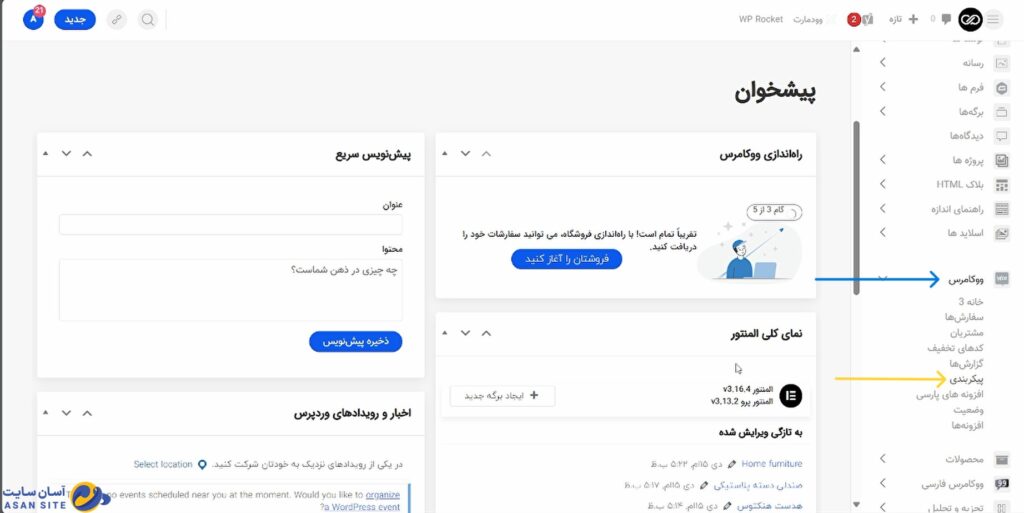
ابتدا بعد از اینکه وارد پنل مدیریت سایت مون شدیم، از منوی سمت راست روی گزینه ووکامرس کلیک میکنیم. (فلش آبی)
سپس از زیر منو باز شده، روی گزینه پیکربندی کلیک و صبر میکنیم تا صفحه پیکربندی باز شود. (فلش زرد)
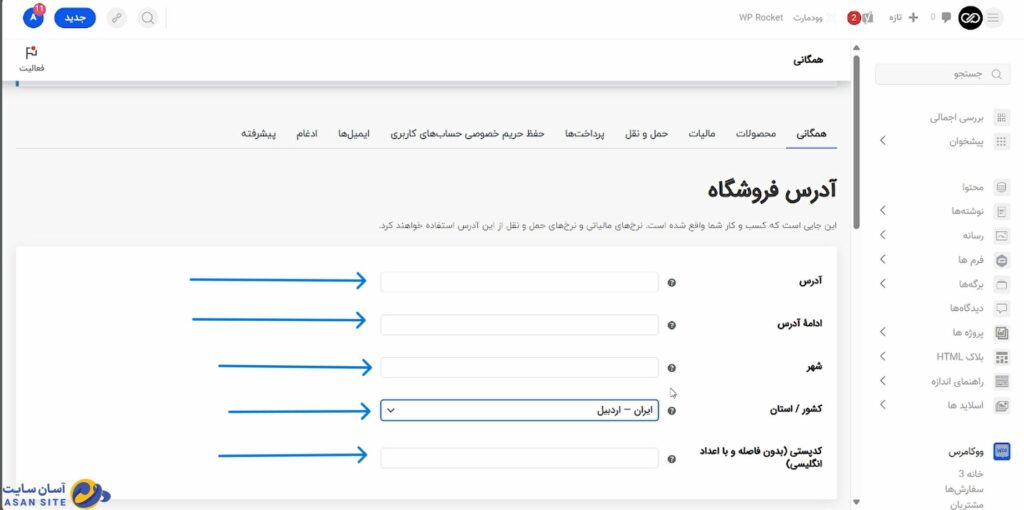
در قسمت اول که قسمت همگانی هست، اطلاعات کلی سایت فروشگاهی خودمون رو وارد میکنیم.
بعنوان مثال آدرس و شهر و کشور فروشگاه خودمون رو وارد میکنیم.
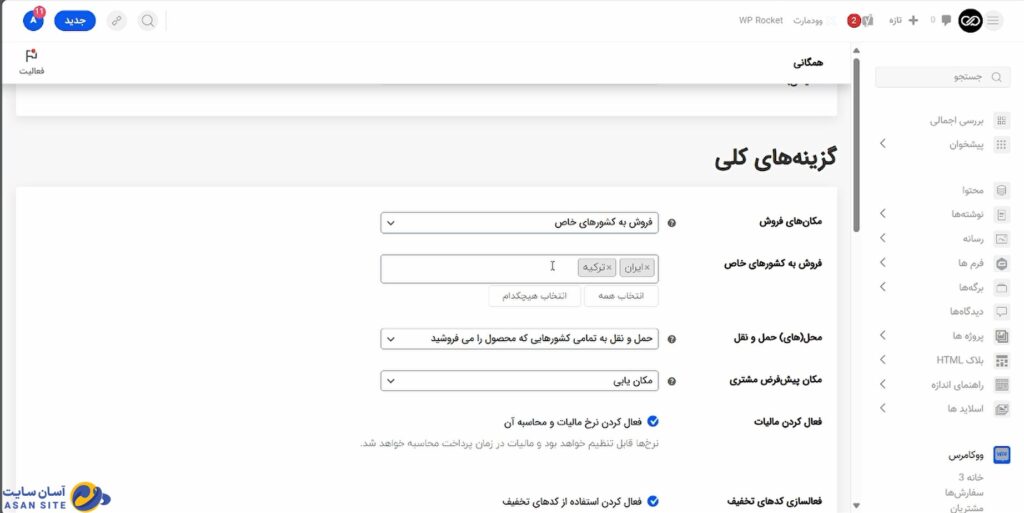
در ادامه به قسمت گزینه های کلی میرسیم.
در این قسمت، میتونیم کشور های فروش محصول رو تعیین کنیم یا مکان هایی که محصول مون رو پست و ارسال میکنیم تعیین کنیم.
با زدن تیک گزینه فعال کردن مالیات، میتونیم برای محصول مون مالیات محاسبه کنیم.
و با تیک گزینه فعاسازی کد های تخفیف، میتونیم برای محصولات مون از کد تخفیف استفاده کنیم.
از طریق فعال کردن گزینه محاسبه تخفیف کدهای تخفیف به صورت متوالی میتونیم به مشتری مون اجازه بدیم از چند کد تخفیف استفاده کنه.
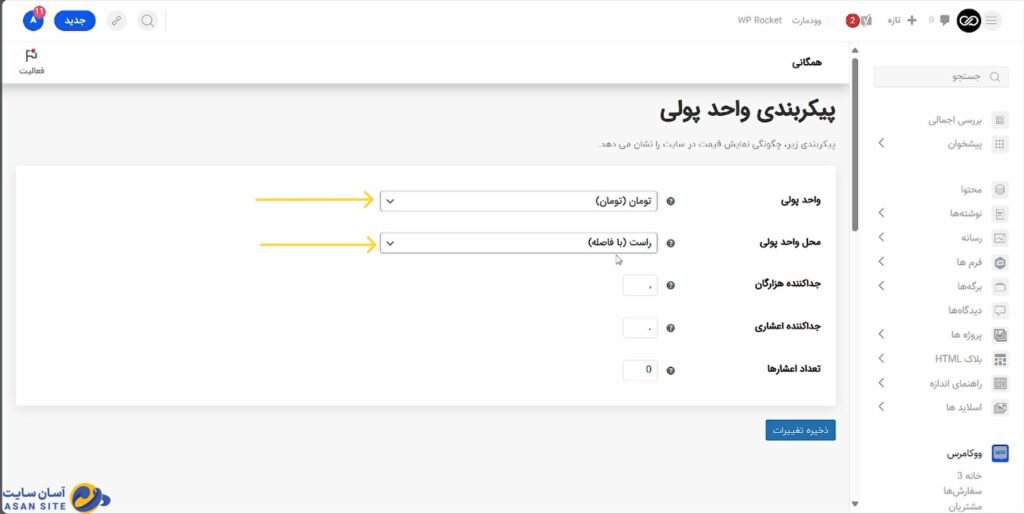
قسمت پیکربندی واحد پولی جاییه که میتونیم واحد پولی قیمت محصولات مون رو تعیین کنیم.
بعنوان مثال ما در اینجا واحد پولی تومان و جهت نمایش اون رو راست و با فاصله و تعداد اعشار رو صفر قرار دادیم.
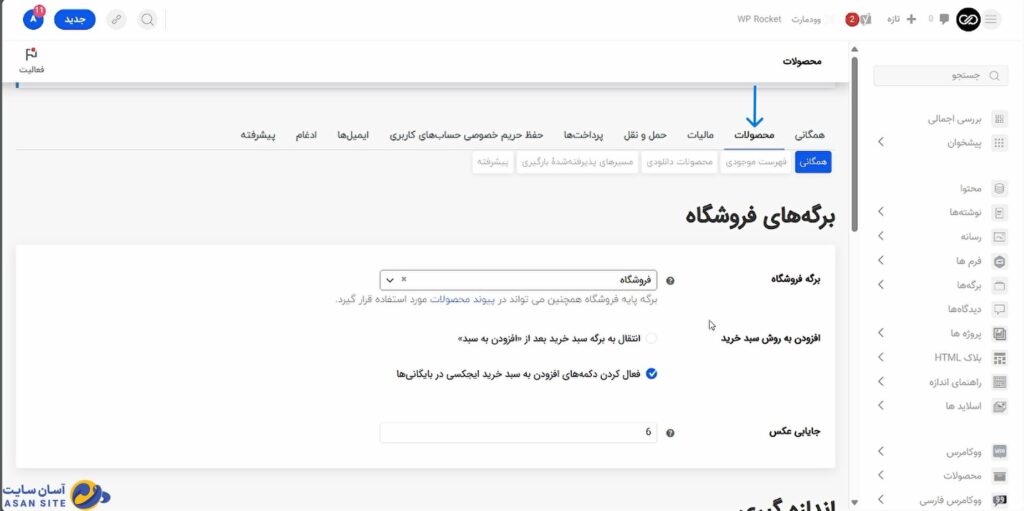
وارد تب بعدی یعنی تب محصولات میشیم.
در اینجا میتونیم در قسمت برگه فروشگاه، صفحه مورد نظر مون رو برای نمایش محصولات انتخاب کنیم. چنانچه که صفحه جدیدی طراحی نکردیم بهتره که بصورت پیش فرض باقی بمونه.
با زدن تیک انتقال به سبد خرید، مشتری بلافاصله پس از زدن دکمه افزودن به سبد خرید وارد برگه سبد خرید میشه در غیر اینصورت محصول به سبد خرید اضافه میشه و کاربر امکان ادامه فعالیت در همون صفحه رو داره.

در ادامه این صفحه ما به قسمت اندازه گیری میرسیم. چنانچه محصول ما نیاز به ابعاد و وزن داشته باشه، باید واحد و یکای اون رو در اینجا مشخص کنیم.
در قسمت نقد و بررسی ها هم می تونیم برای محصولات مون یه قسمت با عنوان نقد و بررسی اضافه کنیم.
با زدن تیک گزینه فعالسازی امتیازدهی در نقدها، امکان امتیاز دهی به محصولات رو برای مشتریان فراهم میکنیم.
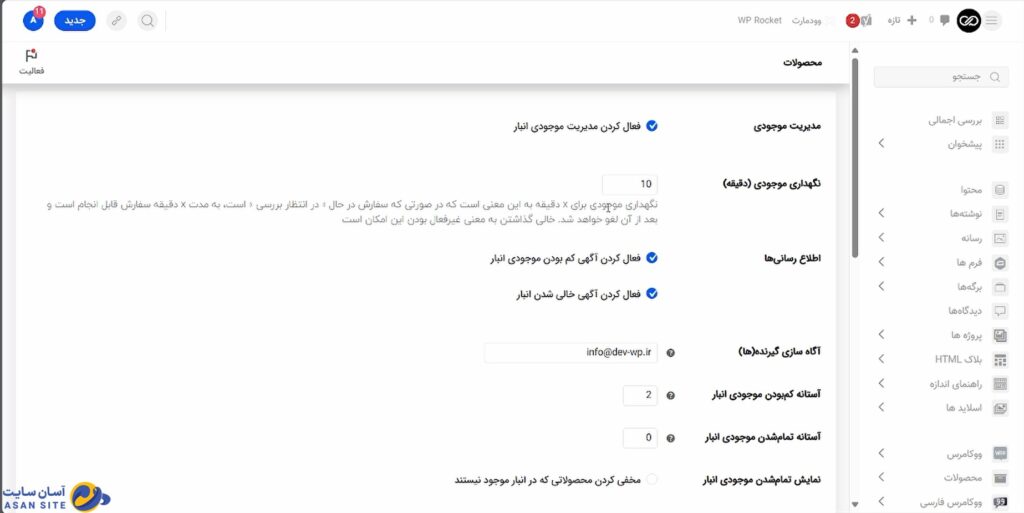
وارد تب محصولات -> فهرست موجودی میشیم.
در این صفحه مدیریت موجودی محصولات رو پیکربندی میکنیم.
با تعیین یک ایمیل در قسمت آگاه سازی گیرنده و زدن تیک های قسمت اطلاع رسانی ها، میتونیم از کم و یا خالی شدن موجودی انبار مطلع شویم.
همچنین میتونیم آستانه های موجودی رو هم تعیین کنیم.
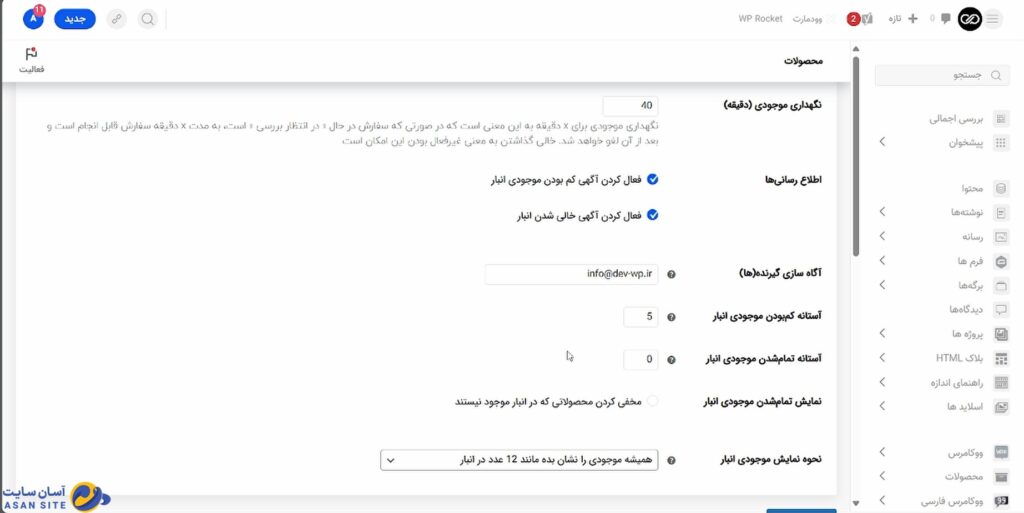
و در آخر هم میتونین انتخاب کنین که آیا محصولانی که ناموجود هستن، نمایش داده بشن در سایت خیر.
همچنین نحوه نمایش موجودی انبار هم قابل تعیین هست.
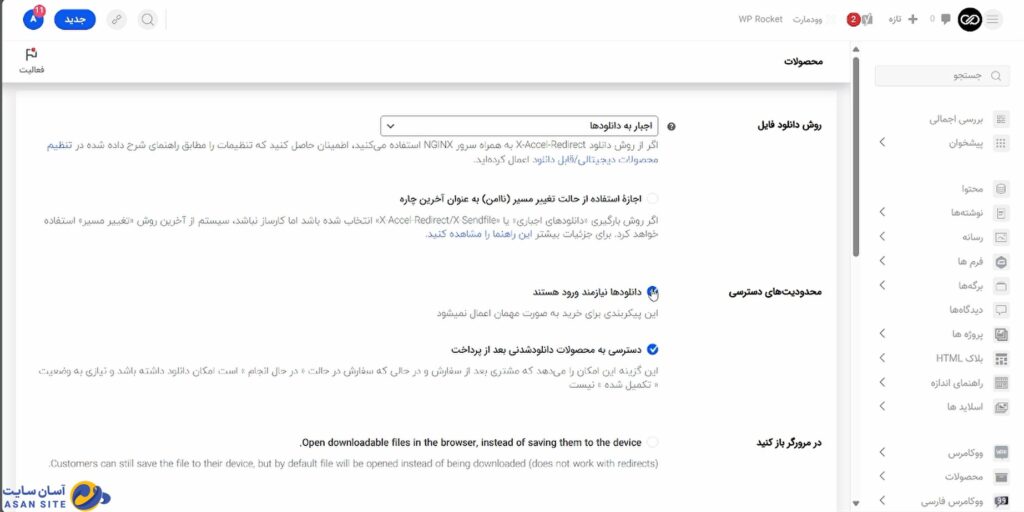
وارد تب محصولات دانلودی میشیم.
در این قسمت امکان پیکربندی محصولات دانلودی وحود داره.
بعنوان مثال برای دانلود فایل های مشتریان مجبور باشن حتما عضو سایت بشن. یا دسترسی به محصولات دانلودشدنی بعد از پرداخت رو میتونین فعال کنین.
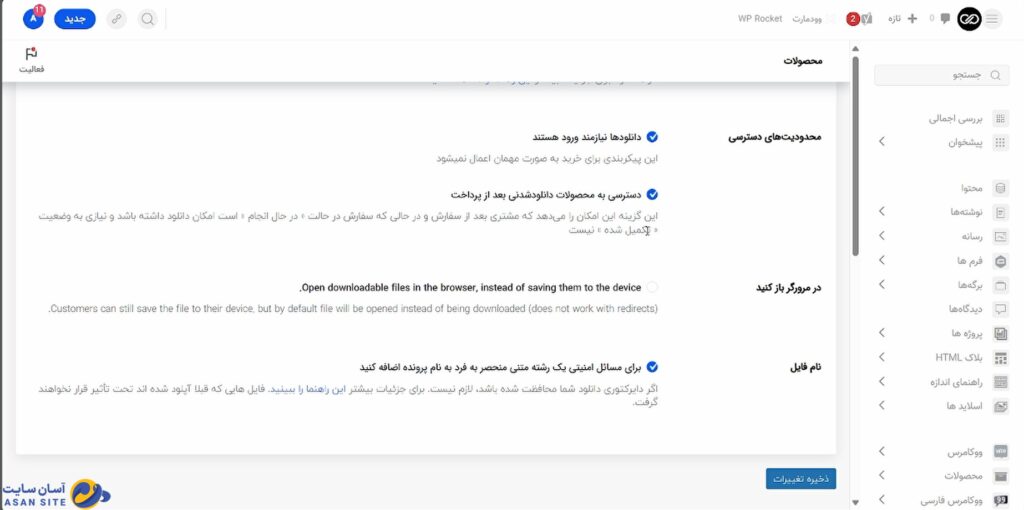
و گزینه آخر یعنی نام فایل، این امکان رو به شما میده که برای حفظ امنیت فایل های دانلودی تون یک متن رندوم به آخر آدرس فایل دانلودی شما اضافه میکنه تا امنیت فایل شما حفظ بشه و امکان دانلود رایگان و غیر مستقیم سلب بشه.
خب به پایان این آموزش رسیدیم.
در این آموزش نکات مهم پیکربندی فروشگاه رو خیلی ساده بیان کردیم.
امیدواریم این آموزش به کمک شما اومده باشه.
لطفا نظرات خودتون رو با ما به اشتراک بگذارید!

